MacTheRipperの使い方・できることとは?代わりの安全なMac DVDリッピングソフトも紹介!
要約: 皆様は海外のDVDを視聴したことがありますか?うまくいきましたか?実はDVDとDVDプレーヤーにはそれぞれリージョンコードが設定されています。このリージョンコードが一致していないならば、DVDが再生することができません。そのため、海外DVDのコピーや再生することができません。でも、ソフトを利用すれば、再生できないDVDを視聴することができます。

MacTheRipper(MTR)とは?最新版の状況と概要
MacTheRipper(MTR)は、Mac専用のDVDリッピングツールとして長年親しまれてきたアプリケーションです。DVD内のデータをMacに保存し、CSS(Content Scramble System)やRCE(Region Code Enhancement)などのコピーガードを解除してバックアップを作成できます。リージョンコードの制限を回避して、海外DVDを再生可能な形式で保存することもできます。
かつてはMacTheRipper 2.6.6が無料で広く使われていましたが、その後のmacOSアップデートにより互換性が失われ、開発が停止しました。現在は、MTRシリーズとして有料版がリリースされており、最新バージョンはMTR 6となっています。
無料版(MTR 2.6.6)と有料版(MTR 6)の違い
無料版 MacTheRipper 2.6.6
- 対応OS: Mac OS X 10.6 Snow Leopard以前のみ対応
- 機能: CSS・RCE・ARccOS・Macrovisionなどの基本的なコピーガードを解除
- 入手方法: 公式サイトでは配布終了。一部のアーカイブサイト(例:MacUpdate)から旧版を入手可能
- 特徴: 軽量でシンプル、英語UIのみ対応
有料版 MacTheRipper 6(最新版)
- 対応OS: macOS Mojave以降(Monterey、Venturaにも対応)
- 価格: 約50スイスフラン(CHF)前後(日本円で約8,000円程度)
- 購入先:MacTheRipper 6 公式フォーラム
主な機能:
- 最新のコピーガード(CSS、RCE、Disney X-Projectなど)に対応
- macOS最新環境で安定動作
- ISO形式出力・字幕/音声抽出・リージョンフリー化に対応
- GUI改善により操作が直感的
MacTheRipperのダウンロード方法&購入手順
無料版 MacTheRipper 2.6.6 のダウンロード方法(Softonic経由)
MacTheRipper の旧バージョン(v2.6.6)は、現在Softonic(ソフトニック)公式サイトから安全にダウンロードできます。以下の手順で進めてください。
- まず、Softonicの公式ページにアクセスします。
- ページ中央または右上にある「無料ダウンロード」ボタンをクリックします。
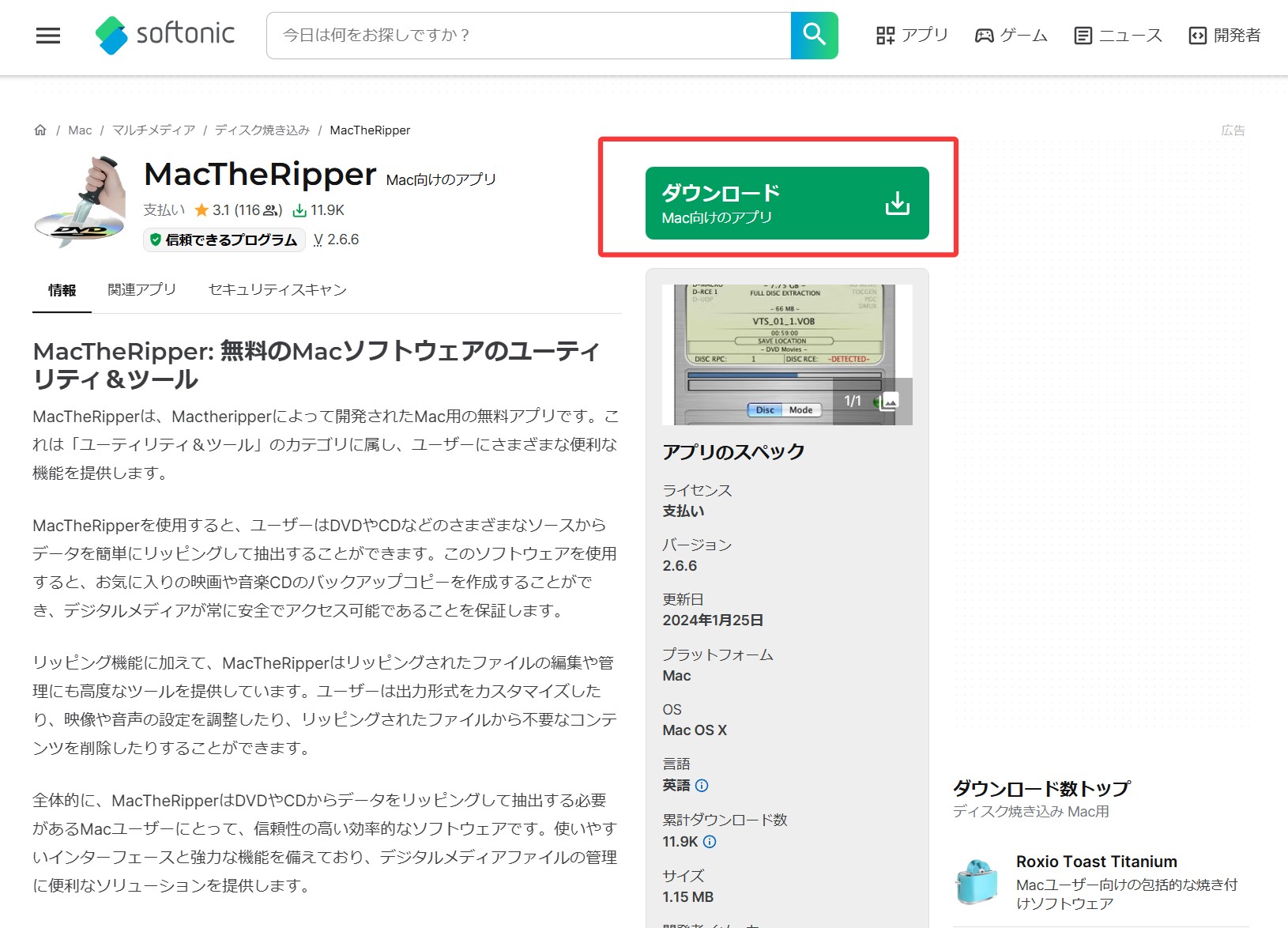
- ダウンロードが自動的に開始され、「MacTheRipper.dmg」というファイルが保存されます。
- ダウンロード完了後、ファイルをダブルクリックして解凍し、表示された「MacTheRipper.app」を Applications(アプリケーション)フォルダにドラッグ&ドロップします。
- 初回起動時に警告が表示された場合は、「システム設定 > セキュリティとプライバシー > 一般」タブで「このアプリを開く」を選択してください。
有料版 MacTheRipper 6 の購入・ダウンロード手順(公式フォーラム経由)
MacTheRipper 6は公式フォーラムで配布・販売されています。以下は安全に購入してインストールするための標準的な流れです。
-
MacTheRipper 6の公式フォーラムにアクセスし、画面右上の「Register」からアカウントを登録します。登録後に届く確認メールのリンクをクリックしてアカウントを有効化してください。
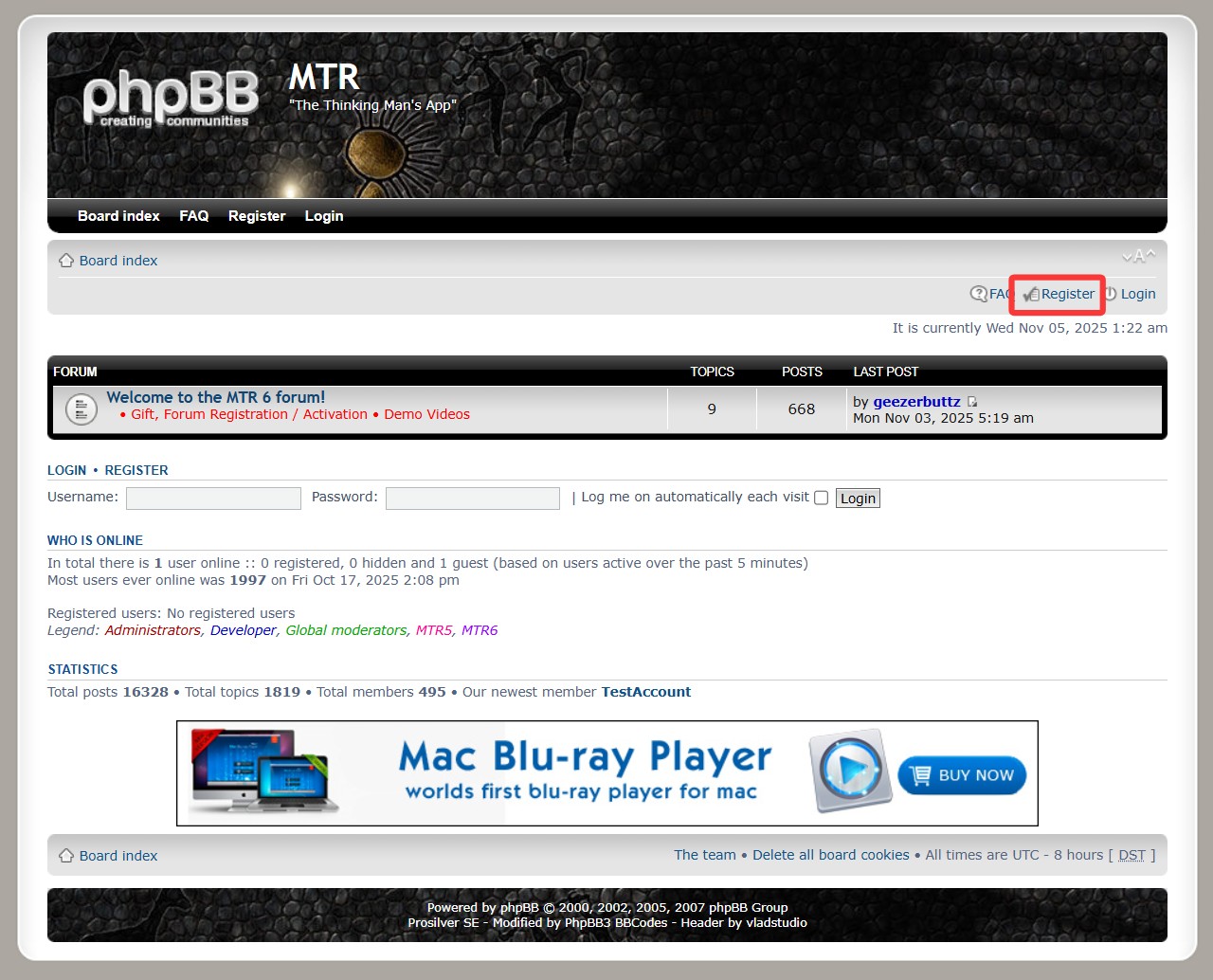
- MacTheRipper 6の購入スレッドを開くログインしたら該当の購入スレッドへ移動します。
- スレッド内の購入方法に従い、開発者に「Request for Gift Instructions」のメールを送信し、「Upgrade Gift」を支払います。支払い前に必ずスレッド中の手順と注意事項を確認してください。
- 支払い完了後、登録メール宛/フォーラムのメッセージで 公式のダウンロードリンクとライセンスキー が届きます。メールが来ない場合はフォーラム内のサポートスレッドから問い合わせます。
- 受け取ったインストーラーをダウンロードして実行。インストール後、起動時にライセンスキーを入力して認証します。
MacTheRipperの使い方
まず、DVDを挿入して、ソフトを起動します。画面中央左の「DISC RPC」の箇所に「2」、右の「DISC RCE」の箇所に「-CLEAR-」と表示されますように設定してください。
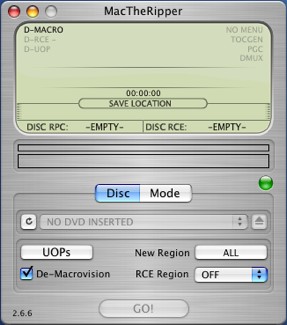
画面の一番下の青い「GO!」ボタンをクリックします。
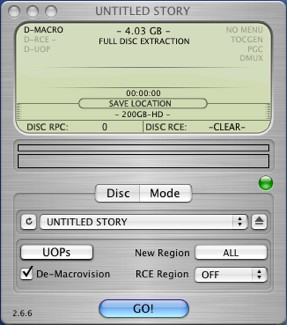
起動した時は下の方に保存先がでてきます。そこで、保存先を設定します。保存先を変更たい場合はFile→Save To...で設定を変更してください。
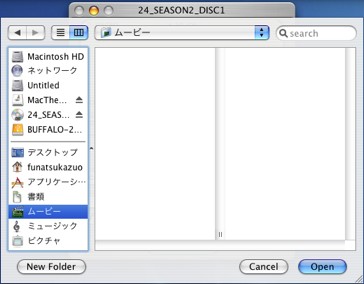
Openボタンをクリックします。DVDのリッピングが開始します。完了するまでは時間がかかりますので、少しお待ちください。リッピングが完了すると下記の画面が表示されます。これは完了ということです。
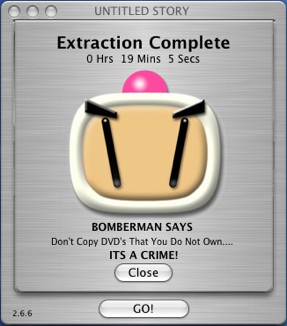
MacTheRipperのメリット・デメリット
MacTheRipperは長年愛用されてきたMac向けのDVDリッピングソフトで、基本的なコピーガード解除機能や使いやすさが魅力です。しかし、無料版(MacTheRipper2.6.6)は古く、最新のmacOSでは動作不可。一方、有料版のMac The Ripper6は公式フォーラムで販売されていますが、購入手続きが複雑で支払いもスイスフラン建てとやや面倒です。
現在では、最新macOSに対応し操作も簡単な「DVDFab DVD リッピング」などの代替ソフトを利用する方が現実的で、より安定したコピー・リッピングが可能です。
MacTheRipperの代わりとなるMac DVD リッピングソフトおすすめ
MacTheRipperの代わりとなるソフト1: DVDFab DVD リッピング for Mac
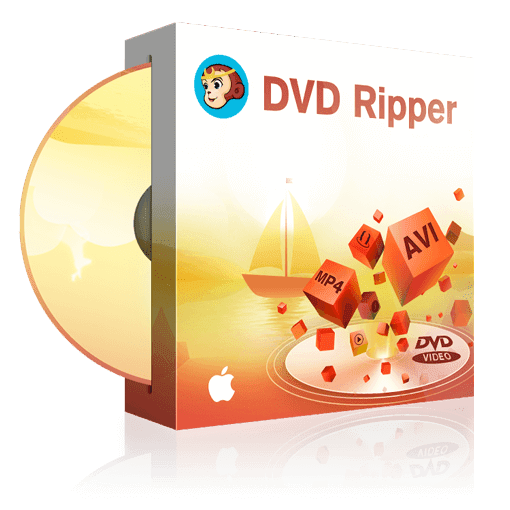
- RCE、UOPs、CSS、リージョンコード、DADC、APS、RC、Disney's Fakeなど、さまざまなコピーガードを解除可能
- 1000種類以上の動画・音声フォーマットに対応(例:MP4、FLV、MKV、AVI、WMVなど)
- DVDフォルダ、DVDディスク、ISOファイルをさまざまな形式に変換可能
DVDFab DVD リッピングのメリット:
- 日本語に対応しているので安心して使える
- 強力なコピーガードでも数秒で解除できる
- タスクをキューに追加して、複数のDVDを同時にリッピングできる
- iPad、iPhone、iPod、Samsung、Sony、Google、Microsoft、Amazonなど多くのデバイスに最適化された形式で出力できる
- モバイル機器向けに小さいサイズで圧縮出力が可能
- 通常より最大50倍の高速変換処理が可能、市販やレンタルの2時間DVDなら、約5分で変換・抽出できる
DVDFab DVD リッピングのデメリット:
- 無料版と有料版があります。有料版は全ての出力プロファイルができますが、無料版はMKVとMP4プロファイルしか利用できません。
DVDFab DVD リッピングの使い方
DVDFab 13を起動し、リッピングオプションを選択します。DVDディスクを光学ドライブに挿入するか、或いは追加ボタンでDVDディスクに移動します。ソースがISOファイルまたはフォルダの場合、ワークスペースにドラッグ&ドロップしてください。
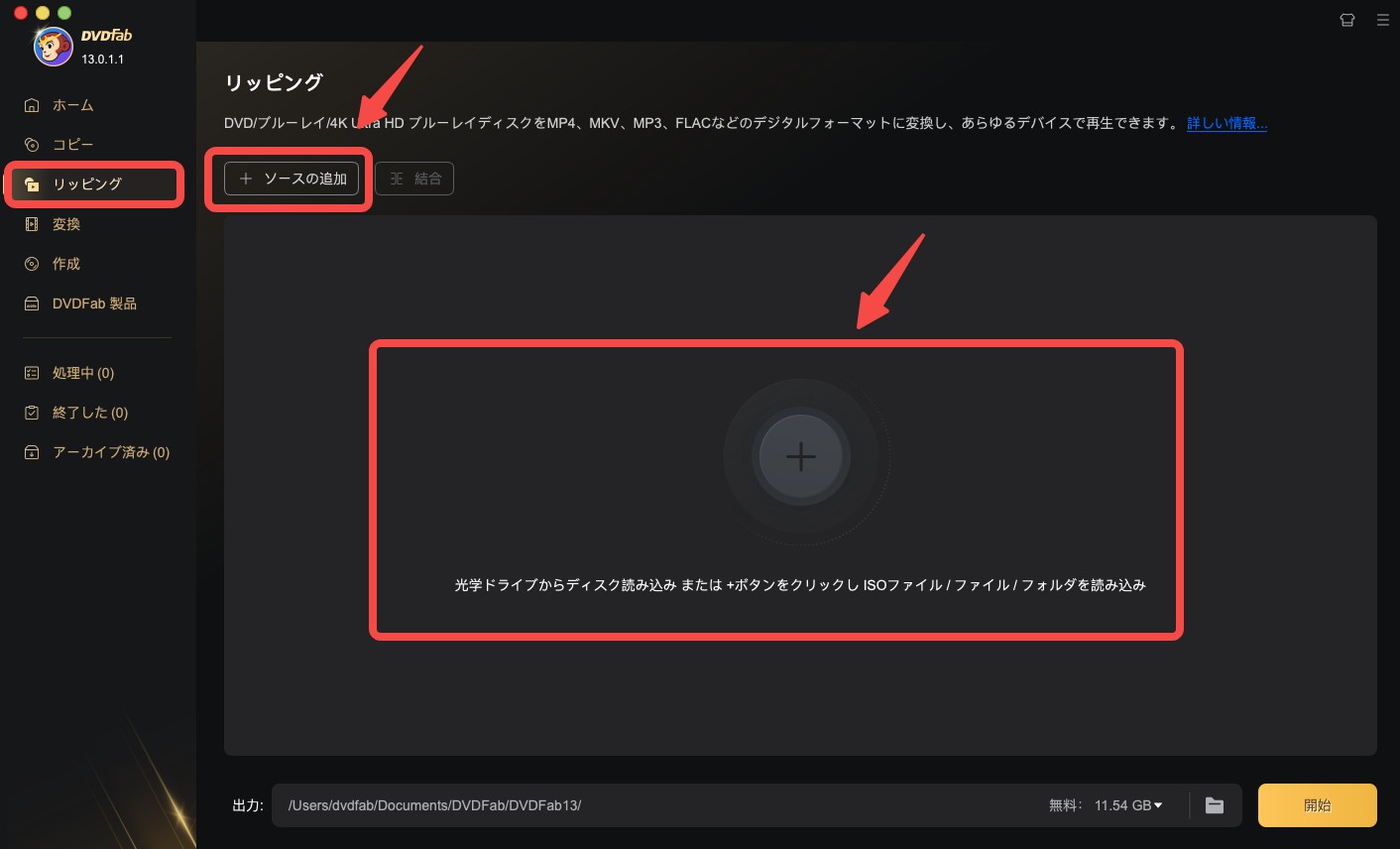
「他のプロファイルを選択」をクリックして出力形式を選択します。オーディオトラックと字幕を選択し、ビデオとオーディオのパラメーターを設定するオプションがあります。
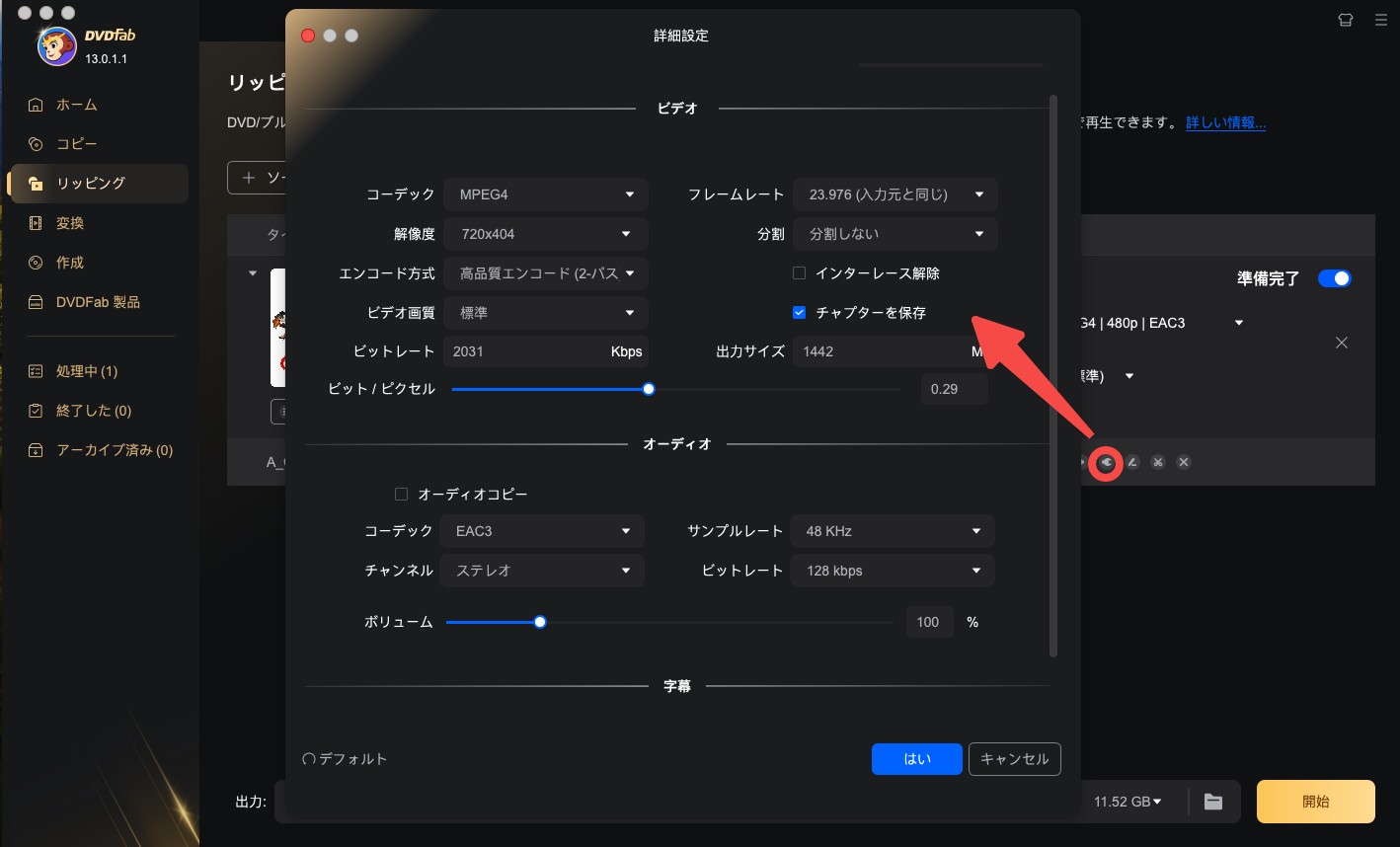
動画をHDDやモバイルデバイスに保存したり、YouTubeにアップロードしたりします。開始ボタンをクリックすると、実際のDVDリッピングプロセスが明確に表示されます。
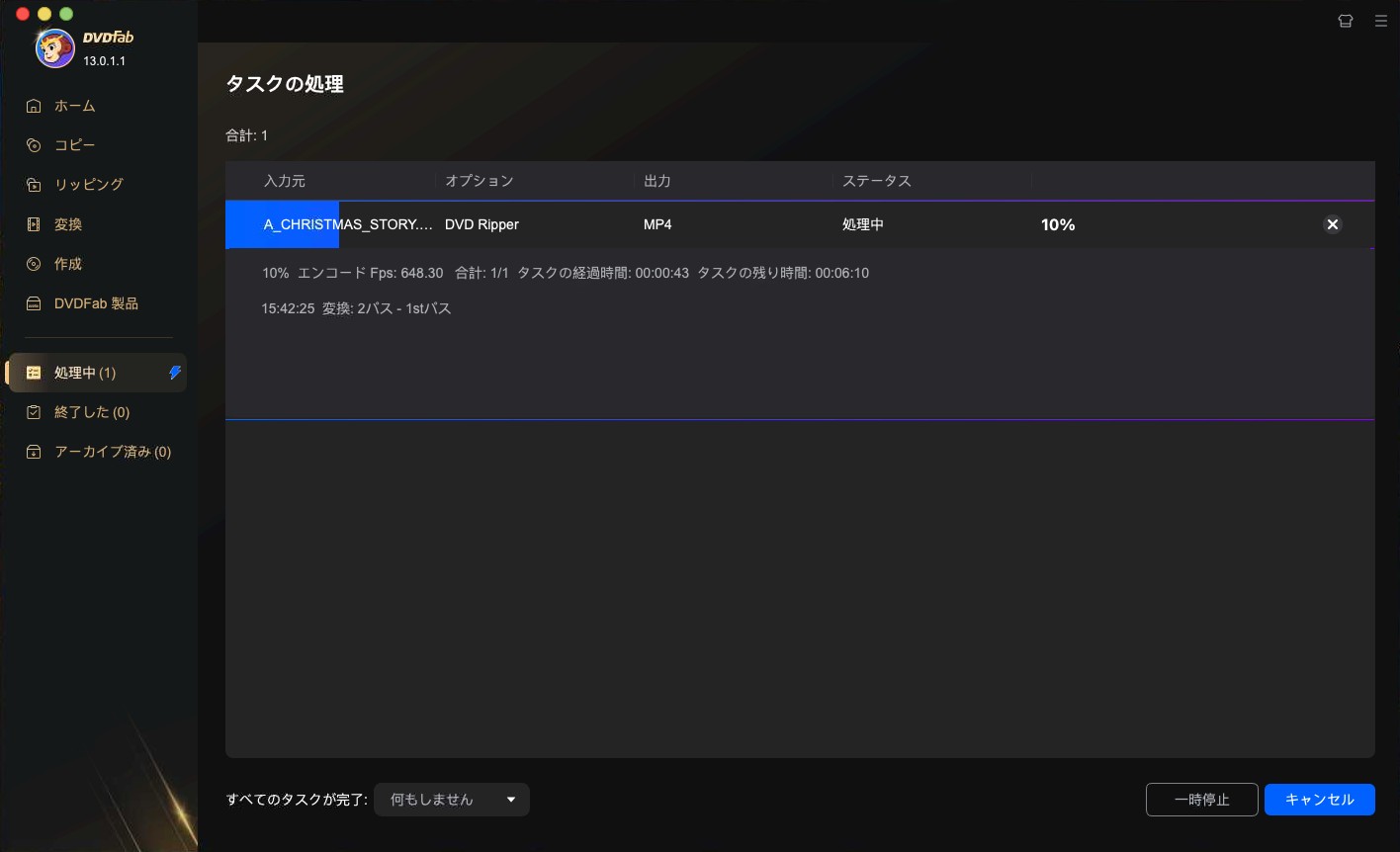
MacTheRipperの代わりとなるソフト2:MacX DVD Ripper Mac Free Edition
MacX DVD Ripper Mac Free Editionは有名なソフトです。DVD CSS、APS、Disney X-project DRM、RCEリージョンコード、ソニーArccOS、UOPs などのDVDコピーガードを解除できます。
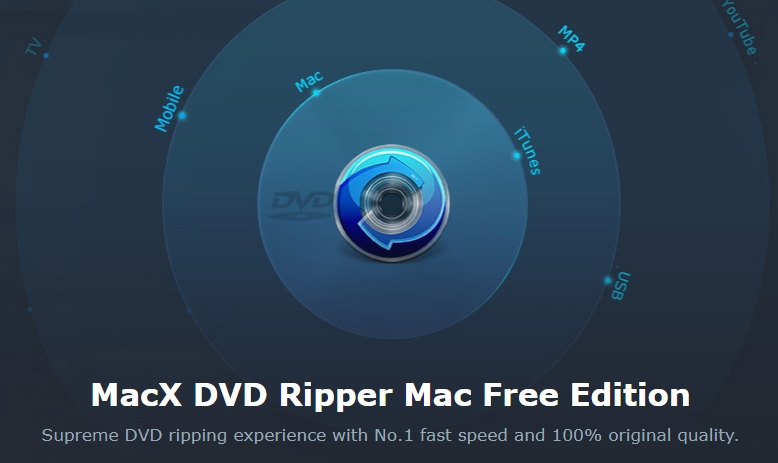
MacX DVD Ripperのメリット:
言語については、日本語に設定することができますので、ご安心ください。MacX DVD Ripper Mac Free EditionはMac OS X 10.7、10.8、10.9、10.10、10.11、Sierra、High Sierra、Mojaveコンピュータが全部対応できます。MacX DVD Ripper Mac Free Editionは高品質エンジンとハイパースレッディングを搭載していますので、出力品質がよいです。出力ファイルについては、DVDをMP4、M4V、MOV、Apple TV、iTunesに変換することができます。無料版と有料版があります。有料版の機能はもっと豊富です。DVD をISO、フォルダ、メインタイトルへコピーすることができます。
MacX DVD Ripperのデメリット:
MacX DVD Ripper Mac Free Editionは多くのMacコンピューターに対応しますが、出力ファイルの対応形式があまりにも少ないかなと思います。また、DVDリッピングスピードが少し遅くなります。DVDディスクしかリッピングできません、ブルーレイをリッピングすることができません。無料版でDVDのリッピングできますが、15分の制限があります。その以上使いたい場合はお金を払わなければなりません。
MacX DVD Ripperの使い方
まず、DVDを挿入して、ソフトを起動します。起動したら、左上にある「DVD追加」ボタンをクリックします。
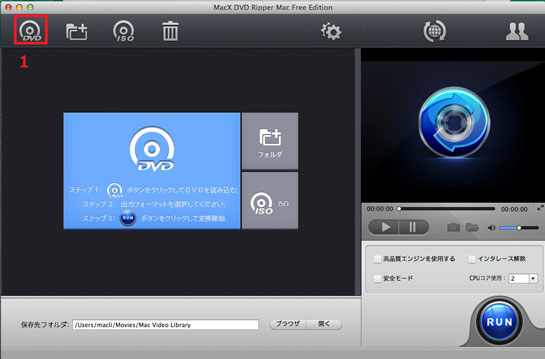
DVDを挿入したら、勝手にコピーガードを解除してくれます。これが終わったら、出力プロファイル窓口が自動的にでてきますので、出力プロファイルを選択します。MP4を選択したら、「Macの通常映像」ボタンを押して、「MP4動画へ」を押します。最後、「完了」ボタンをクリックします。
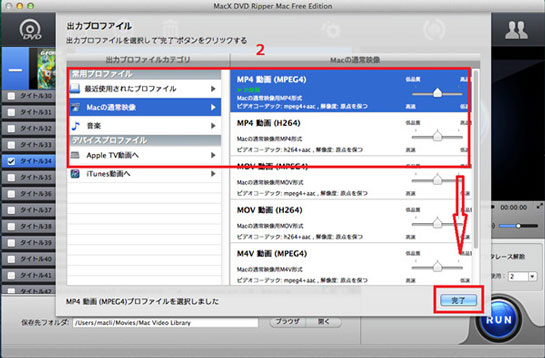
「ブラウザ」ボランをクリックして、出力ファイルの保存先を設定します。
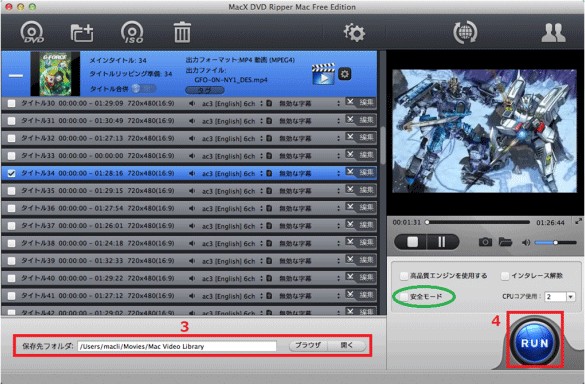
設定が全部終わったら、右下にある「RUN」ボタンを押します。それで無料にMacでDVDのコピーが始まります。
まとめ
MacTheRipperはシンプルで使いやすいDVDリッピングツールですが、最新のMac OSには対応しておらず、コピーガードの解除性能にも限界があります。
そのため、現在ではDVDFab DVD リッピング for MacやMacX DVD Ripper Mac Free Editionなどの代替ソフトのほうが、機能性・操作性・互換性の面で優れています。
自分の目的や使用環境に合わせて最適なツールを選び、快適なDVDリッピングを楽しみましょう。
もっと詳しく比較したい方は、「Mac DVD 取り込み」カテゴリもぜひチェックしてみてください。

